আপনার যখন ফন্টের আকার পরিবর্তন করতে হয় তখন অনেকগুলি ক্ষেত্রে থাকে। এই প্রয়োজনীয়তার ফলে ডেস্কটপ শিলালিপি এবং সিস্টেমের যোগাযোগের উপাদানগুলি, পাঠ্য সম্পাদকগুলিতে নথির প্রস্তুতি, চিত্রগুলিতে বা তাদের নিজস্ব পৃষ্ঠায় শিলালিপি উদ্বেগ থাকতে পারে।
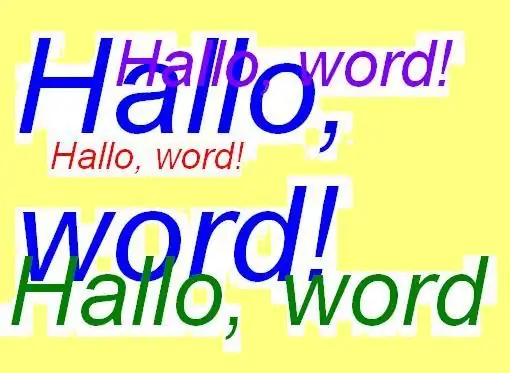
নির্দেশনা
ধাপ 1
যদি আপনাকে ডেস্কটপের জন্য বা উইন্ডোজের অন্যান্য পাঠ্য বার্তাগুলির জন্য ফন্টের আকার পরিবর্তন করতে হয় তবে মনিটরের স্ক্রিনে ডান ক্লিক করুন এবং মেনু থেকে বৈশিষ্ট্য নির্বাচন করুন, উপস্থিতি উইন্ডোটি খুলুন এবং ফন্টের আকারটি সেট করুন। টুলটিপ, শিরোনাম এবং বার্তা বাক্সগুলির পাঠ্যে ফন্টটি পরিবর্তন করতে, "উন্নত" মেনুতে যান এবং প্রতিটি আইটেমের জন্য পছন্দসই ফন্টের আকার সেট করুন set
ধাপ ২
পাঠ্য সম্পাদক, মাইক্রোসফ্ট অফিস ইত্যাদির সাথে কাজ করার সময়, ফন্টের আকারটি পাঠ্য প্যানেলে পরিবর্তন করা যেতে পারে, যেখানে এটি একটি সংখ্যাসূচক প্যারামিটার দ্বারা সেট করা হয়। এখানে আপনি এর ধরণও পরিবর্তন করতে পারেন পাশাপাশি বেধ এবং opeাল নির্ধারণ করতে পারেন। বিল্ট-ইন নোটপ্যাডের মতো সহজ টেক্সট এডিটরটিতে, ফর্ম্যাট প্যারামিটারগুলি "ফর্ম্যাট" আইটেমটি ক্লিক করে এবং "ফন্ট" উইন্ডো নির্বাচন করে সেট করা যেতে পারে।
ধাপ 3
পাঠ্য প্যানেলটি গ্রাফিকাল সম্পাদকটিতেও খুলবে যখন আপনি "পাঠ্য" সরঞ্জামটি নির্বাচন করবেন, যদি প্যানেলটি উপস্থিত না হয়, তবে এটি প্রধান প্যানেলে অবস্থিত "দেখুন" মেনুতে সংযুক্ত কিনা তা পরীক্ষা করুন। প্যানেলে, আপনি উপযুক্ত ফন্ট এবং এর আকার নির্বাচন করতে পারেন।
পদক্ষেপ 4
যদি আপনার এইচটিএমএল পাঠ্যে ফন্টের আকার পরিবর্তন করতে হয়, তবে আপনি হ্যালো, শব্দ লিখে ফিক্সড ফন্টের মাপের সাথে জোড়াযুক্ত ট্যাগগুলি ব্যবহার করতে পারেন! অথবা ফন্ট ট্যাগে ফন্টের আকার নির্ধারণ করে। এটি করতে, এর পছন্দসই আকারটি আকারের প্যারামিটারের মান হিসাবে নির্দিষ্ট করা উচিত: ফন্টের রঙ = "# 000000" আকার = "4"। এখানে রঙের প্যারামিটারটি স্ক্রিনে প্রদর্শিত পাঠ্যের রঙ নির্ধারণ করে এবং আকারের পরামিতি তার আকার নির্ধারণ করে।






